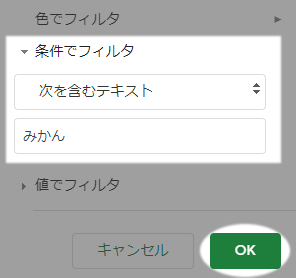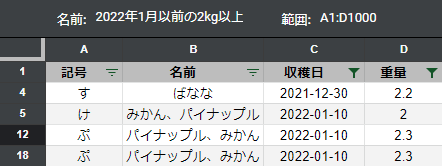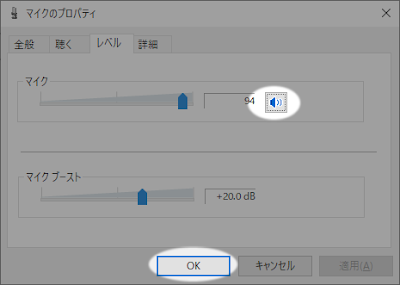Googleドライブ:スプレッドシート:フィルタコマンドの使い方です。
このコマンドです↓

以下のような機能です。
B列にみかんが含まれる行のみを表示
フィルタの種類
色、条件、値の3種類があり、特に条件はいろいろ指定できます。
以下の表をサンプルに、文字列、日付、数値と複数条件重ねたフィルタを作成します。

動画
図説
- 含まれる文字列でフィルタ
- フィルタアイコンをクリック
- フィルタを適用したい列のフィルタアイコンをクリック
- 条件でフィルタ
タイプ:次を含むテキスト
値:みかん
→OK
- B列の値にみかんが含まれる行だけが表示されます
- 再利用できるようにフィルタに名前をつけます。
- 名前と範囲を指定します。
※ 名前をつけていない状態でフィルタを有効にしていると、共有している人の表示へもフィルタが適用されます。
名前をつけたフィルタは自分の表示のみに影響し、共有者の表示への影響はありません。
- 日付でフィルタ
- 条件でフィルタの
・次より前の日付
・正確な日付
・2022-02-01
を入力、選択し、OKをクリックします。
- C列の日付が 2022-02-01より前の日付 の行のみが表示されます。
- 数値でフィルタ
- 条件でフィルタの
・以上
・値=2
を入力、選択し、OKをクリックします。
- 複数のフィルタが同時に適用された表示となります。
・C列が2022-02-01より前の日付
・D列が2以上
- 名前をつけます。
数値のフィルタを重ねてみます。
フィルタの範囲を適切に拡張しておくことにより追加されたデータ行にも有効に機能します。

以上です。